이 게시물 에서는 Windows 10/8/7에서 드라이버 서명 적용 을 영구적으로 비활성화 하는 방법을 보여줍니다 . 드라이버 서명 은 디지털 서명을 드라이버 패키지와 연결하는 프로세스입니다. Windows 장치 설치는 디지털 서명을 사용하여 드라이버 패키지의 무결성을 확인하고 드라이버 패키지를 제공하는 공급 업체의 ID를 확인합니다.
Windows Update, OEM 또는 일부 타사 드라이버 다운로드 소프트웨어 등에서 컴퓨터에 일반적으로 설치하는 드라이버는 디지털 서명을 통해 Microsoft에서 디지털 방식으로 확인해야합니다. 운전자와 관련된 모든 관련 정보에 대해 게시자를 인증하는 전자 보안 마크입니다. 드라이버가 Microsoft에서 인증하지 않은 경우 Window는 32 비트 또는 64 비트 시스템에서 드라이버를 실행하지 않습니다. 이를 "드라이버 서명 적용"이라고합니다.
Windows 10은 개발자 포털에서 디지털로 서명 한 커널 모드 드라이버 만로드합니다. 그러나 변경 사항은 보안 부팅이 설정된 운영 체제의 새 설치에만 영향을줍니다. 업그레이드되지 않은 새로 설치하려면 Microsoft에서 서명 한 드라이버가 필요합니다.
때때로 메시지를받을 수 있습니다. Windows에는 디지털 서명 된 드라이버가 필요합니다 . 원하는 경우 드라이버 서명 시행을 비활성화 할 수 있습니다. 어떻게하는지 보자.
Windows 10에서 드라이버 서명 적용 비활성화
세 가지 옵션을 사용할 수 있습니다.
- 고급 부팅 메뉴 사용
- 테스트 서명 모드 활성화
- 장치 드라이버 서명을 비활성화합니다.
1] 고급 부팅 메뉴 사용
Windows에서 "다시 시작"옵션을 선택하는 동안 Shift 키를 누르고 있습니다. 컴퓨터가 고급 옵션으로 다시 시작됩니다. 표시된 옵션 목록에서 "문제 해결"타일을 선택합니다.
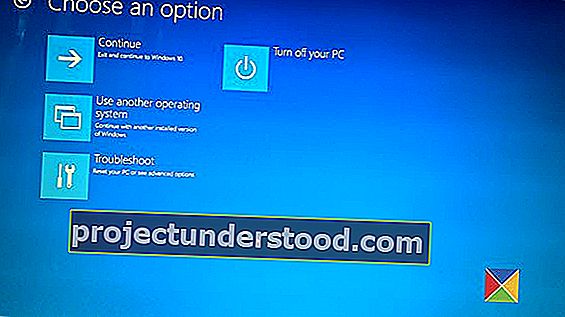
다음으로 "고급 옵션"을 선택하고 "시작 설정"타일을 누르십시오.

다음으로 시작 설정 화면에서 "다시 시작"버튼을 선택하여 PC를 다시 시작합니다.
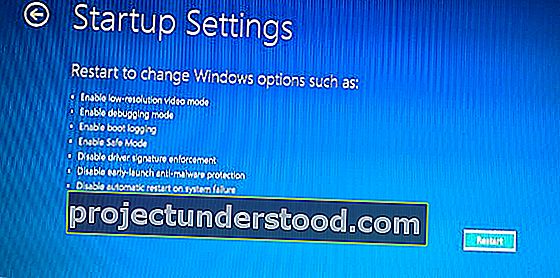
다시 시작하면 다음 화면이 표시됩니다. 언론 7 은 "활성화하기 위해 키보드의 키 사용 안 함 드라이버 서명 시행 "옵션을 선택합니다.

완료되면 드라이버 서명 적용이 비활성화 된 상태로 PC가 재부팅되고 서명되지 않은 드라이버를 설치할 수 있습니다.
그러나 다음에 컴퓨터를 다시 시작하면 드라이버 서명 적용이 비활성화됩니다.
2] 장치 드라이버 서명 비활성화
관리자 권한으로 명령 프롬프트를 실행하고 다음 명령을 실행합니다.
bcdedit.exe / set nointegritychecks on

이렇게하면 장치에서 드라이버 서명 적용이 자동으로 비활성화됩니다.
이 기능을 다시 활성화하려면 상승 된 cmd 창에서 다음 명령을 실행해야합니다.
bcdedit.exe / set nointegritychecks off
이렇게하려면 보안 부팅 정책을 비활성화해야합니다.
이 모드를 종료하려면 다음 명령을 실행하십시오.
bcdedit / set testsigning off
이것이 당신을 위해 작동하기를 바랍니다.
3] 테스트 서명 모드 활성화
첫 번째 옵션을 활성화하면 테스트 모드를 종료 할 때까지 드라이버 서명 적용 기능이 성공적으로 비활성화됩니다. 이 옵션을 활성화하려면 관리자 권한으로 명령 프롬프트를 열어야합니다. 이를 위해 검색 상자에 CMD를 입력하고 '명령 프롬프트'를 마우스 오른쪽 버튼으로 클릭 한 다음 '관리자 권한으로 실행'옵션을 선택합니다.
다음으로 다음 명령을 명령 프롬프트 창에 붙여넣고 Enter를 누르십시오.
bcdedit / set testsigning on
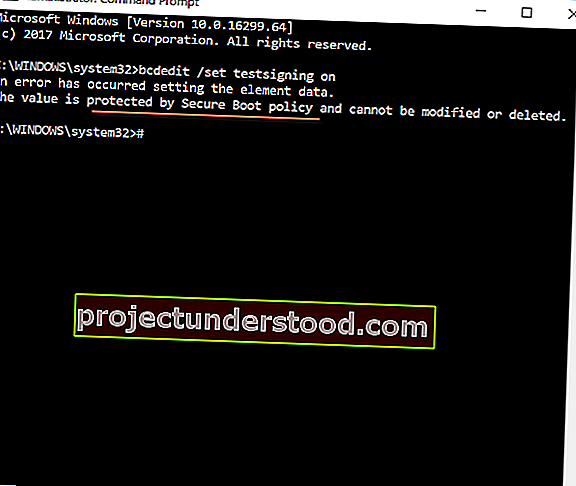
"값은 보안 부팅 정책에 의해 보호됩니다"라는 메시지가 화면에 표시되면 컴퓨터의 UEFI 펌웨어에 대해 보안 부팅이 활성화되었음을 의미합니다. 고급 시작 옵션을 통해 테스트 서명 모드를 활성화하려면 컴퓨터의 UEFI 펌웨어 설정 에서 비활성화하십시오 .

테스트 모드로 들어가려면 컴퓨터를 다시 시작하십시오. "테스트 모드"워터 마크가 컴퓨터 화면의 오른쪽 하단에 표시되어야합니다. 이것이 표시되면 서명되지 않았거나 확인되지 않은 드라이버 설치에 대한 제한이 없음을 나타냅니다.
그게 다야!
당신은 그 드라이버 서명이 보호하는 보안 기능입니다 알 필요가 당신의 시스템을 당신은 다시 사용 즉시 가능으로 고려해야합니다.
